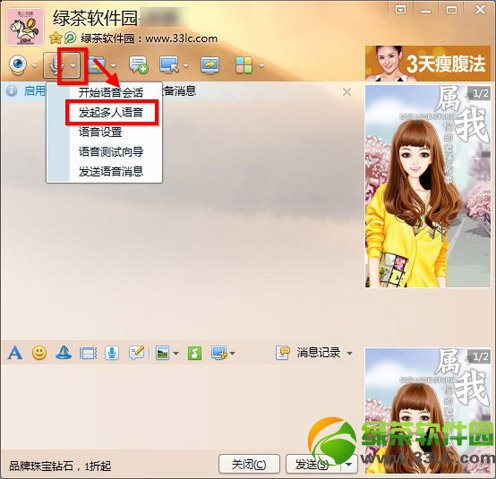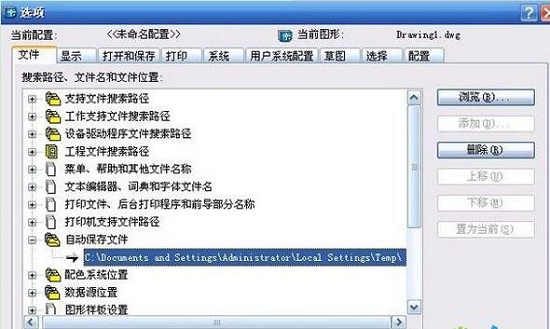萬盛學電腦網 >> 圖文處理 >> 美圖秀秀教程 >> 美圖秀秀怎麼給自己的圖片添加水印?
美圖秀秀怎麼給自己的圖片添加水印?
今天,教大家用美圖秀秀批量處理功能為淘寶圖片添加水印圖。ps大神勿噴,只是希望能夠給不太熟悉ps一類軟件的朋友找到一些簡單快捷的使用方法。

方法/步驟
1、首先,點擊桌面的美圖秀秀軟件,進入界面後,點擊藍色圖框“批量處理”,開始圖片的水印添加步驟。
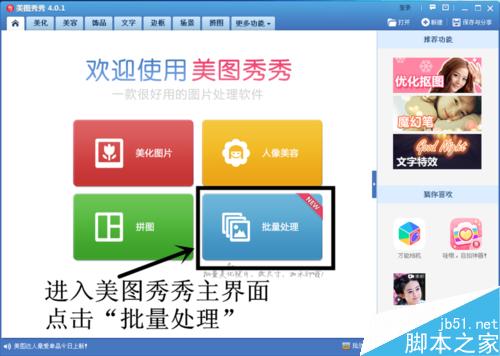
2、進入”批量處理“界面,點擊左側綠色圖框“添加多張照片”。
小編提示:這裡可以同時處理很多張照片的水印,但是一定記得多圖同時添加水印時,盡量保持圖片的尺寸相同哦。
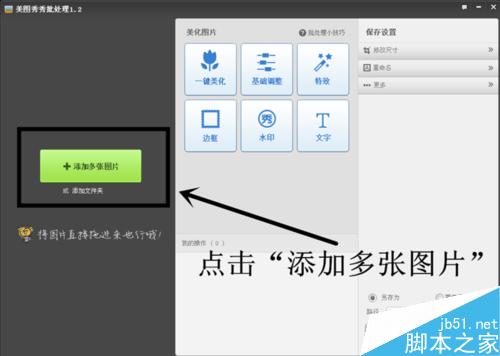
3、 點擊後會出現一個彈框,在彈框所示的目錄中選擇你要添加水印的圖片,選擇完成後,點擊“打開”。
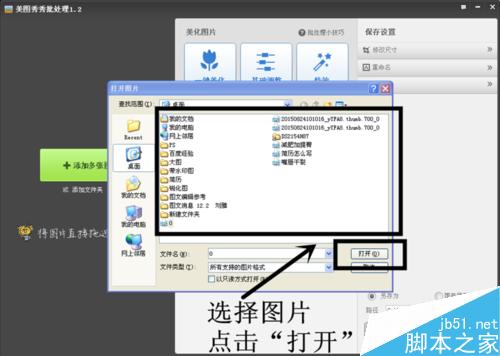
4、圖片打開後,會顯示在界面的左側,點擊圖片右側的灰色圖框“導入水印”。
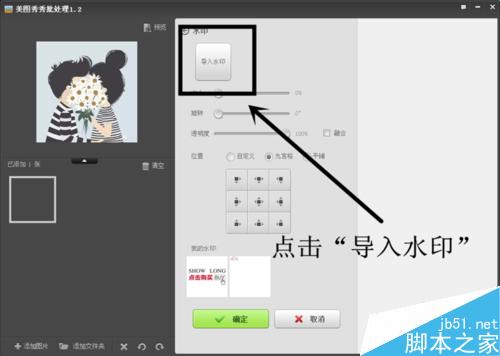
5、點擊“導入水印“後彈出對話框,在目錄列表中進行水印的選擇,選擇結束後點擊”打開“即可。
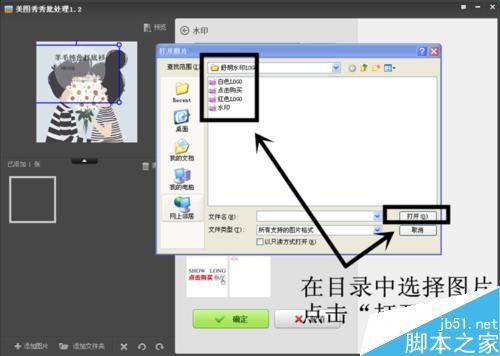
6、開始進行水印的添加。拖動藍色的框,可調整水印的大小和形狀。如果要重新選擇水印,點擊右側灰色圖框”重新導入“即可。
如圖所示方框標記區域為常用水印。
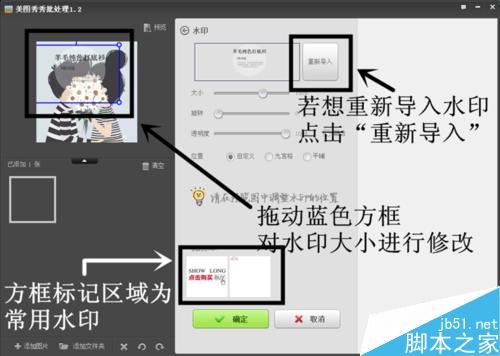
7、水印大小和形狀修改結束後,點擊圖片右上角的”預覽“,可預覽大圖,查看圖片水印的位置是否合理,可做成相應的調整。
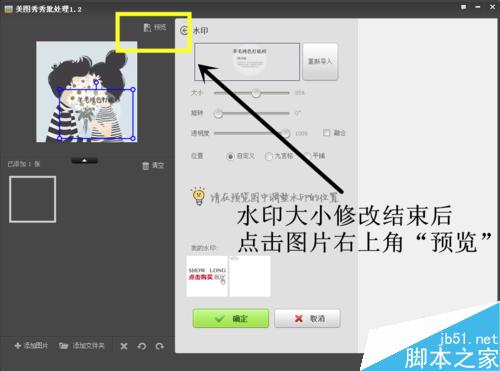
8、進行大圖預覽,查看水印位置與最終的圖片效果。

9、水印大小形狀位置都修改結束後,點擊綠色圖框”確定“。
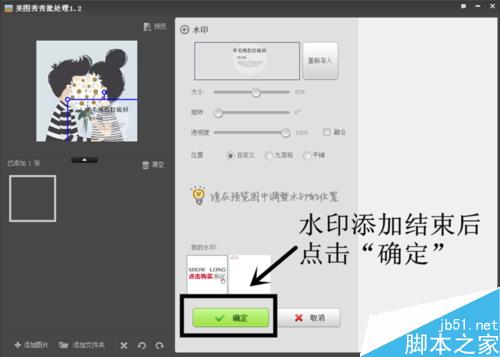
10、最後就是對圖片進行保存了,點擊右下側的”更改“,會彈出一個對話框,在目錄列表中選擇保存圖片的路徑。
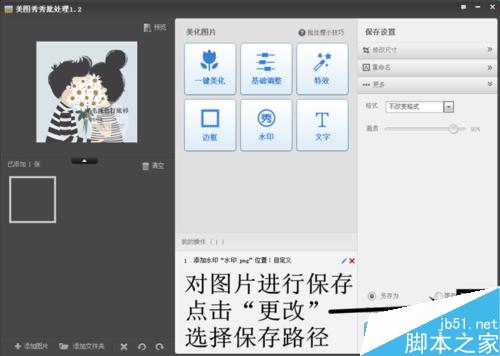
11、保存路徑選擇完成後,點擊右下方藍色圖框”保存“,顯示”批量處理完成“,圖片就保存成功啦。
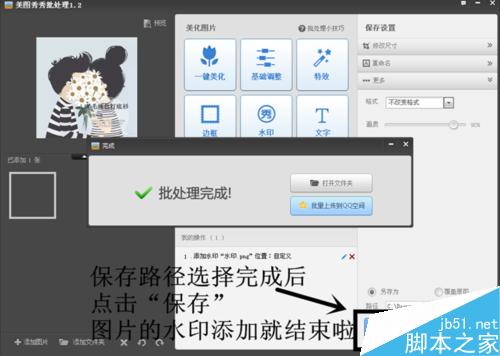
注意事項
水印添加結束後一定記得預覽哦。
以上就是美圖秀秀怎麼給自己的圖片添加水印方法介紹,大家學會了嗎?希望能對大家有所幫助!
- 上一頁:美圖秀秀批量處理圖片大小的方法
- 下一頁:美圖秀秀拍照顯高技巧
美圖秀秀教程排行
軟件知識推薦
相關文章
copyright © 萬盛學電腦網 all rights reserved